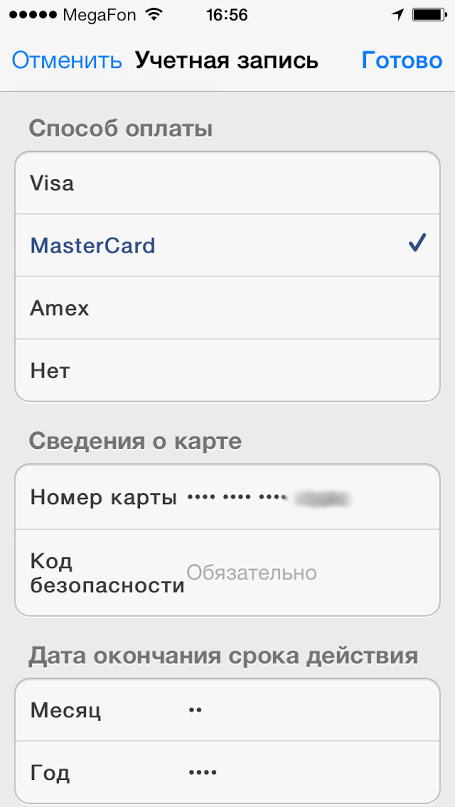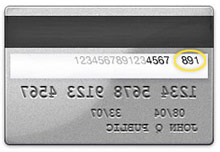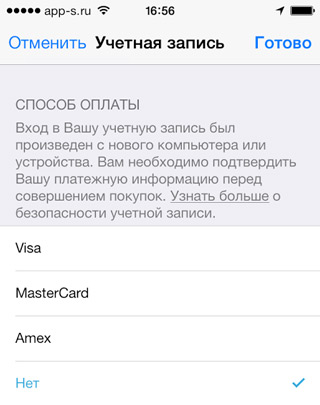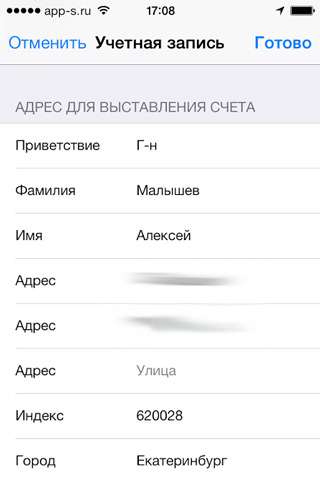- Как прикрепить/открепить банковскую карту к аккаунту iTunes (App Store)
- Как прикрепить банковскую карту к аккаунту iTunes (App Store)
- Как открепить/удалить банковскую карту от аккаунта iTunes (App Store)
- Указанный Вами способ оплаты не действителен для использования в этом магазине. Пожалуйста, выберите другой способ оплаты
- Как правильно заполнить адрес для выставления счета в iTunes (App Store)
- Как добавить банковскую карту для оплаты в App Store и iTunes
- Как добавить карту к App Store на iPhone?
- Как изменить банковскую карту в App Store на iPhone?
- Как добавить банковскую карту в Safari на iPhone?
- Возможные способы оплаты в учетной записи Apple ID
- Найдите свою страну или регион, чтобы просмотреть доступные способы оплаты
- США и Канада
- Латинская Америка и страны Карибского бассейна
- Европа, Россия и Центральная Азия
Как прикрепить/открепить банковскую карту к аккаунту iTunes (App Store)
Все больше и больше людей отказываются от Jailbreak и начинают добросовестно покупать приложения в App Store и если раньше для этих людей аккаунт iTunes нужен был лишь для того, чтобы устанавливать бесплатные приложения для iPhone, iPad, то сегодня для того, чтобы покупать платные.
Многие в свое время создали аккаунт iTunes без карты и для них возникает вопрос, как же теперь к нему прикрепить банковскую карту. Это просто.
Как прикрепить банковскую карту к аккаунту iTunes (App Store)
Для начала вам нужно определиться, какую банковскую карту вы будете прикреплять. Необходима карта Master Card или Visa Classic (Maestro и Visa Electron не подходят), ее можно получать следующими способами:
- Стать клиентом одно из банков и завести у них дебетовую/кредитную карту;
- Создать виртуальную дебетовую карту, такая возможность есть, например у платежных систем Qiwi и Яндекс.Деньги.
Второй вариант больше подойдет для параноиков.
Предположим у вас уже банковская карта. Прикрепляем ее к аккаунту iTunes (App Store). Идем по следующему пути на вашем iPhone, iPad.
- App Store – Подборка – Apple ID (в самом низу) – Посмотреть Apple ID – Информация о платеже
И вот тут нам нужно заполнить все данные. Срок действия указан на обратной стороне карты, так же как и код безопасности (Пример на рисунке ниже). На Maestro и Visa Electron ничего подобного нет. Отмечу, что по правилам iTunes, вы должны указывать настоящие данные.
Повторюсь еще раз, данным способом вы можете подключить любую дебетовую или кредитную карту Master Card или Visa Classic к своей учетной записи iTunes, будь то вы ее получили в местном банке, создали в Qiwi wallet, Яндекс.Деньги или посредством другой платёжной системы.
Так же отмечу, что аналогичным способом можно изменить любые данные учетной записи iTunes.
Как открепить/удалить банковскую карту от аккаунта iTunes (App Store)
Открепить банковскую карту так же не составит труда. Идем по следующему пути:
- App Store – Подборка – Apple ID (в самом низу) – Посмотреть Apple ID – Информация о платеже
И меняем «Способ оплаты» на «Нет», после чего сохраняем изменения. Как я уже писал выше, в данном разделе настроек можно изменить или удалить любую платежную информацию аккаунта Tunes (App Store).
В последних версиях iOS открепить банковскую карту от App Store на iPhone и iPad проще простого. Достаточно выбрать в разделе «Информация о платеже» способ оплаты «Мобильный телефон». После чего карта открепится автоматически.
Иногда у вас могут возникнуть проблемы с изменением данных или осуществления покупок в App Store. Рассмотрим наиболее распространенные случаи:
Указанный Вами способ оплаты не действителен для использования в этом магазине. Пожалуйста, выберите другой способ оплаты
Данная проблема возникает в том случае, если вы используете банковскую карту одной страны (например, Украины), а ваш аккаунт App Store принадлежит другой (например, российский). Принимая соглашение iTunes, вы обещаете Apple использовать карту той страны, какой и принадлежит ваш Apple ID.
Если вам жалко терять накопленные годами покупки в App Store другой страны, то могу посоветовать сменить страну Apple ID и перенести все покупки. Это возможно, подробнее читайте в специальной статье «Как сменить страну аккаунта в AppStore (iTunes)».
Как правильно заполнить адрес для выставления счета в iTunes (App Store)
Принимая соглашение об использовании iTunes, вы обязуетесь указывать в платежной информации ваши настоящие данные, в том числе и адрес проживания. Конечно, вероятность того, что кому-нибудь в Apple взбредет в голову проверить его, практически нулевая. Но в случае инцидентов, неверно указанные данные будут являться причиной для отказа возмещения денежных средств.
Рекомендую указывать настоящие данные. Три строки, где от вас просят указать адрес, можно заполнять одну.
Если вы не нашли ответа на свой вопрос или у вас что-то не получилось, а в комментаряих ниже нет подходящего решения, задайте вопрос через нашу форму помощи. Это быстро, просто, удобно и не требует регистрации. Ответы на свой и другие вопросы вы найдете в данном разделе.
еркын, если «нашли» утерянный iPhone и к Вам ещё никто не обратился:
• зайдите в «Настройки» смартфона.
• найдите вкладку «Основных» настроек и проведите в самый конец.
• нажмите «стереть iPhone».
• после регистрируйте новый, Ваш Apple ID и пользуйтесь мобилой.
P.S. Данное решение актуально так же, если Вы:
• купили телефон из рук – предыдущий владелец забыл стереть свои данные (ну, бывает).
• купили в не официальном реселлере продукции «Apple» и увидели там уже установленный Apple ID, но удалять не хотите, так как приложения там чертовски нужны/в падлу купить, и хотите им дальше пользоваться.
Как то раз, вечером, пройдя (НАКОНЕЦ-ТО) весь мобильный «NFS Most Wanted» и «Asphalt 7» и закупив весь гараж, решил поискать в интернете релизы новых гонок. Люблю погонять, но в жизни редко удаётся разогнаться более 100 км/ч по городу, а перепроходить не хотелось, вот и решил поискать в интернете релизы гонок. Как только я не вводил данные, везде пишут одно и то же – у кого-то скопировали полную ересь, ни как не относящуюся к данной теме, и дополняют один абзац своими идеями, как бы ОНИ хотели это видеть.
И вот на второй странице поисковой машины «Google» написано «календарь игр. «. Когда открыл я ДЕЙСТВИТЕЛЬНО будто открыл глаза, столько всячины узнал:
• какие порты выйдут;
• программы;
• ГОНКИ.
Благодаря сайту, помимо Российского, я имею Канадский, Тайванский, Новозеландский, Американский и Белорусский аккаунты.
Именно благодаря этой фишке (календарь анонсов), я добавил Ваш сайт в закладки и почти ежедневно читал и узнавал новое в мире приложений «AppStore». Очень интересно читать ВАШИ СУБЪЕКТИВНЫЕ рецензии и ОБЪЕКТИВНЫЕ обзоры и статьи. Сам как коментатор я не особо, вот и зарегистрировался относительно поздно.
Буду рад помочь и ещё, Алексей. Хочу от себя пожелать процветания сайту, заменивший мне многие другие.
Вы несколько раз писали, что сайт в процессе обновления, поэтому мне бы очень хотелось увидеть в обновлённом сайте:
— возможность отправлять изображения;
— возможность отправлять прямые ссылки на источники, в других сайтах.
Я понимаю, что в плане безопасности/флуда/порядка/рекламы и т.п. — это не есть хорошо. Но дайте эту возможность «Пользователям», отправившие в этом сайте от 50 и более сообщений или другое количество. То есть, можно давать всем ранг «Новичок» до того количества, которое Вы выберите, и соответствующие ИМ возможности, то есть писать/комментировать, а после уже ссылки и изображения.
Это не просьба, а просто пожелание).
Спасибо за внимание.
Murzilka, спасибо, приятно читать.
Надеюсь, вам уже известно о новых разделах «лучшие игры» и «лучшие программы», (я очень старался). Прямо сейчас я еще делаю страницу с актуальными и популярными на сегодняшний день играми и программами, которые прямо сейчас можно выгодно приобрести (за 15 29 и 75 рублей).
Добавлю, что я не программист, не журналист и не копирайтер. Я многого не умею, но регулярно пытаюсь в чем-то разобраться и что-нибудь интересное сделать для сайта. Поэтому, все пожелания, отзывы и замечания я собираю в большой список. Периодически, что-то из него я пытаюсь во платить в жизнь. Долго, медленно, неповоротливо и с ошибками, но постепенно я пытаюсь сделать app-s лучше. Вроде получается.
Источник
Как добавить банковскую карту для оплаты в App Store и iTunes
Прошли уже те времена когда Apple ID нужно создать без платежных данных. Так или иначе наш смартфон является многофункциональным инструментом и чтобы полноценно его использовать, возможность платить им, также необходима. В нашей публикации мы рассмотрим как добавить платежную карту в Apple ID для оплаты в App Store и iTunes на iPhone.
Как добавить карту к App Store на iPhone?
Чтобы добавить банковскую карту в iPhone для оплаты приложений и сервисов в iTunes (Apple Music) и App Store, следуйте нашей инструкции.
| «iTunes Store и App Store» | «Посмотреть Apple ID» | «Информация о платеже» | «Способы оплаты» |
|---|---|---|---|
 |  |  |  |
- Войдите в приложение «Настройки» в iPhone.
- Перейдите в раздел «iTunes Store и App Store».
- Затем тапните для входа по пункту Apple ID в появившемся меню выберите «Посмотреть Apple ID».
- Далее перейдите в раздел «Информация о платеже».
- В разделе «Способы оплаты» введите:
- номер платежной карты (можно сделать фото);
- срок действия банковской карты;
- код безопастности CVV.
- В разделе «Получатель выставленного счета» введите:
- имя;
- фамилию.
- В разделе «Адрес для выставленного счета» введите следующие данные:
- улица;
- город;
- индекс;
- номер телефона.
- После всей введенной информации (которая должна быть правдивой), нажмите «Готово».
Как изменить банковскую карту в App Store на iPhone?
Здесь необходимо выполнить те же шаги что и ранее при добавлении платежной карты.
- Войдите в приложение «Настройки» в iPhone.
- Перейдите в раздел «iTunes Store и App Store».
- Затем тапните для входа по пункту Apple ID в появившемся меню выберите «Посмотреть Apple ID».
- Далее перейдите в раздел «Информация о платеже».
- В разделе «Способы оплаты» введите данные новой платежной карты (можно сделать фото), и нажмите «Готово».
После смены платежной карты для iTunes Store и App Store вам прийдет письмо на электронную почту уведомляющее вас что в вашем Apple ID изменилась платежная информация.
Как добавить банковскую карту в Safari на iPhone?
Добавляя данные платежной карты для браузера Safari вы сможете быстро оплачивать покупки с помощью автозаполнения полей.
Важно: будьте внимательны при покупке через интернет обращайте внимание на URL сайта, он обязательно должен быть с протоколом HTTPS так как в противном случае можно нарваться на мошенников.
- Откройте приложение «Настройки» и перейдите в раздел «Safari».
- Затем переходим в пункт «Aвтозаполнение» и переходим в подраздел «Сохраненные кредитные карты».
- Далее необходимо пройти идентификацию с помощью пароля, Touch ID или Face ID.
- Дальше, можно с помощью фото платежной карты добавить данные или заполнить поля в ручную:
- владелец — Имя Фамилия;
- номер вашей карты;
- дату действия карты;
- заметки — например моя кредитка или дебетовая карта.
- Затем нажимаете «Готово».
Теперь вы не будите тратить время на заполнение форм оплаты (номер карты, срок действия и т.д.) Данный способ является безопасным так как подтверждение нужно делать только по Touch ID или Face ID.
Источник
Возможные способы оплаты в учетной записи Apple ID
Для покупки приложений в App Store, использования подписок Apple, таких как iCloud+ и Apple Music, а также для покупки других медиафайлов у Apple требуется идентификатор Apple ID и действительный способ оплаты. Узнайте, какие способы оплаты принимаются в вашей стране или регионе.
При отсутствии возможности совершать покупки или обновлять приложения, в том числе бесплатные, необходимо обновить способ оплаты или добавить новый. Если вы уже убедились, что способ оплаты доступен в вашей стране или регионе, но проблема не решена, обратитесь в свой банк.
Найдите свою страну или регион, чтобы просмотреть доступные способы оплаты
Латинская Америка и страны Карибского бассейна
Европа, Россия и Центральная Азия
Ближний Восток и Турция
США и Канада
Канада
- Apple Pay 1
- Большинство кредитных и дебетовых карт
- PayPal 2
- Остаток на счете Apple ID (от погашения подарочной карты Apple или внесенных средств)
США
- Apple Card
- Apple Pay 1
- Apple Cash
- Большинство кредитных и дебетовых карт
- PayPal 2
- Остаток на счете Apple ID (от погашения подарочной карты Apple или внесенных средств)
Латинская Америка и страны Карибского бассейна
Ангилья
- Большинство кредитных и дебетовых карт
Антигуа и Барбуда
- Большинство кредитных и дебетовых карт
Аргентина
- Большинство кредитных и дебетовых карт
Багамские острова
- Большинство кредитных и дебетовых карт
Барбадос
- Большинство кредитных и дебетовых карт
Белиз
- Большинство кредитных и дебетовых карт
Бермудские острова
- Большинство кредитных и дебетовых карт
Боливия
- Большинство кредитных и дебетовых карт
Бразилия
Виргинские острова (Великобритания)
- Большинство кредитных и дебетовых карт
Каймановы острова
- Большинство кредитных и дебетовых карт
Чили
- Большинство кредитных и дебетовых карт
- Остаток на счете Apple ID (от внесения средств)
- Счет мобильного телефона (через поддерживаемых операторов)
Колумбия
- Большинство кредитных и дебетовых карт
- Остаток на счете Apple ID (от внесения средств)
Коста-Рика
- Большинство кредитных и дебетовых карт
Доминика
- Большинство кредитных и дебетовых карт
Доминиканская Республика
- Большинство кредитных и дебетовых карт
Эквадор
- Большинство кредитных и дебетовых карт
Сальвадор
- Большинство кредитных и дебетовых карт
Гренада
- Большинство кредитных и дебетовых карт
Гватемала
- Большинство кредитных и дебетовых карт
Гайана
- Большинство кредитных и дебетовых карт
Гондурас
- Большинство кредитных и дебетовых карт
Ямайка
- Большинство кредитных и дебетовых карт
Мексика
- Большинство кредитных и дебетовых карт
- PayPal 2
- Остаток на счете Apple ID (от погашения подарочных карт App Store и iTunes или внесения средств)
- Счет мобильного телефона (через поддерживаемых операторов)
Монтсеррат
- Большинство кредитных и дебетовых карт
Никарагуа
- Большинство кредитных и дебетовых карт
Панама
- Большинство кредитных и дебетовых карт
Парагвай
- Большинство кредитных и дебетовых карт
Перу
- Большинство кредитных и дебетовых карт
- Остаток на счете Apple ID (от внесения средств)
Сент-Китс и Невис
- Большинство кредитных и дебетовых карт
Сент-Люсия
- Большинство кредитных и дебетовых карт
Сент-Винсент и Гренадины
- Большинство кредитных и дебетовых карт
Суринам
- Большинство кредитных и дебетовых карт
Тринидад и Тобаго
- Большинство кредитных и дебетовых карт
Теркс и Кайкос
- Большинство кредитных и дебетовых карт
Уругвай
- Большинство кредитных и дебетовых карт
Венесуэла
- Большинство кредитных и дебетовых карт
Европа, Россия и Центральная Азия
Албания
- Большинство кредитных и дебетовых карт
Австрия
- Apple Pay 3
- Большинство кредитных и дебетовых карт
- PayPal 2
- EPS 4 (только добавление средств)
- Счет мобильного телефона (через поддерживаемых операторов)
- Остаток на счете Apple ID (от погашения подарочных карт App Store и iTunes или внесения средств)
Беларусь
- Большинство кредитных и дебетовых карт
Бельгия
- Apple Pay 3
- Большинство кредитных и дебетовых карт
- PayPal 2
- Bancontact 4 (только добавление средств)
- Счет мобильного телефона (через поддерживаемых операторов)
- Остаток на счете Apple ID (от погашения подарочных карт App Store и iTunes или внесения средств)
Босния и Герцеговина
- Большинство кредитных и дебетовых карт
Болгария
- Apple Pay 3
- Большинство кредитных и дебетовых карт
- Счет мобильного телефона (через поддерживаемых операторов)
- Остаток на счете Apple ID (от внесения средств)
Хорватия
- Apple Pay 3
- Большинство кредитных и дебетовых карт
- Счет мобильного телефона (через поддерживаемых операторов)
- Остаток на счете Apple ID (от внесения средств)
Кипр
- Apple Pay 3
- Большинство кредитных и дебетовых карт
- Остаток на счете Apple ID (от внесения средств)
Чешская Республика
- Apple Pay 3
- Большинство кредитных и дебетовых карт
- Счет мобильного телефона (через поддерживаемых операторов)
- Остаток на счете Apple ID (от внесения средств)
Дания
- Apple Pay 3
- Большинство кредитных и дебетовых карт
- Счет мобильного телефона (через поддерживаемых операторов)
- Остаток на счете Apple ID (от погашения подарочных карт App Store и iTunes или внесения средств)
Эстония
- Apple Pay 3
- Большинство кредитных и дебетовых карт
- Счет мобильного телефона (через поддерживаемых операторов)
- Остаток на счете Apple ID (от внесения средств)
Финляндия
- Apple Pay 3
- Большинство кредитных и дебетовых карт
- PayPal 2
- Счет мобильного телефона (через поддерживаемых операторов)
- Остаток на счете Apple ID (от погашения подарочных карт App Store и iTunes или внесения средств)
Франция
- Apple Pay 3
- Большинство кредитных и дебетовых карт
- PayPal 2
- Счет мобильного телефона (через поддерживаемых операторов)
- Остаток на счете Apple ID (от погашения подарочных карт App Store и iTunes или внесения средств)
Грузия
- Большинство кредитных и дебетовых карт
Германия
- Apple Pay 3
- Большинство кредитных и дебетовых карт
- PayPal 2
- Оплата со счета мобильного телефона (через поддерживаемых операторов) 6
- Остаток на счете Apple ID (от погашения подарочных карт App Store и iTunes или внесения средств)
Греция
- Apple Pay 3
- Большинство кредитных и дебетовых карт
- PayPal 2
- Остаток на счете Apple ID (от погашения подарочных карт App Store и iTunes или внесения средств)
- Счет мобильного телефона (через поддерживаемых операторов)
Венгрия
- Apple Pay 3
- Большинство кредитных и дебетовых карт
- Счет мобильного телефона (через поддерживаемых операторов)
- Остаток на счете Apple ID (от внесения средств)
Исландия
- Apple Pay 3
- Большинство кредитных и дебетовых карт
Ирландия
- Apple Pay 3
- Большинство кредитных и дебетовых карт
- PayPal 2
- Остаток на счете Apple ID (от погашения подарочных карт App Store и iTunes или внесения средств)
- Счет мобильного телефона (через поддерживаемых операторов)
Италия
- Apple Pay 3
- Большинство кредитных и дебетовых карт
- PayPal 2
- Счет мобильного телефона (через поддерживаемых операторов)
- Остаток на счете Apple ID (от погашения подарочных карт App Store и iTunes или внесения средств)
Казахстан
- Большинство кредитных и дебетовых карт
- Остаток на счете Apple ID (от внесения средств)
Косово
- Большинство кредитных и дебетовых карт
Киргизия
- Большинство кредитных и дебетовых карт
Латвия
- Apple Pay 3
- Большинство кредитных и дебетовых карт
- Счет мобильного телефона (через поддерживаемых операторов)
- Остаток на счете Apple ID (от внесения средств)
Литва
- Apple Pay 3
- Большинство кредитных и дебетовых карт
- Счет мобильного телефона (через поддерживаемых операторов)
- Остаток на счете Apple ID (от внесения средств)
Люксембург
- Apple Pay 3
- Большинство кредитных и дебетовых карт
- PayPal 2
- Счет мобильного телефона (через поддерживаемых операторов)
- Остаток на счете Apple ID (от погашения подарочных карт App Store и iTunes или внесения средств)
Мальта
- Apple Pay 3
- Большинство кредитных и дебетовых карт
- Остаток на счете Apple ID (от внесения средств)
Молдова
- Большинство кредитных и дебетовых карт
Черногория
- Большинство кредитных и дебетовых карт
Нидерланды
- Apple Pay 3
- Большинство кредитных и дебетовых карт
- PayPal 2
- iDEAL 4 (только добавление средств)
- Счет мобильного телефона (через поддерживаемых операторов)
- Остаток на счете Apple ID (от погашения подарочных карт App Store и iTunes или внесения средств)
Северная Македония
- Большинство кредитных и дебетовых карт
Норвегия
- Apple Pay 3
- Большинство кредитных и дебетовых карт
- Счет мобильного телефона (через поддерживаемых операторов)
- Остаток на счете Apple ID (от погашения подарочных карт App Store и iTunes или внесения средств)
Польша
Португалия
- Apple Pay 3
- Большинство кредитных и дебетовых карт
- PayPal 2
- Счет мобильного телефона (через поддерживаемых операторов)
- Остаток на счете Apple ID (от погашения подарочных карт App Store и iTunes или внесения средств)
Румыния
- Apple Pay 3
- Большинство кредитных и дебетовых карт
- Счет мобильного телефона (через поддерживаемых операторов)
- Остаток на счете Apple ID (от внесения средств)
Россия
- Apple Pay
- Большинство кредитных и дебетовых карт
- Счет мобильного телефона (через поддерживаемых операторов)
- Остаток на счете Apple ID (от погашения подарочных карт App Store и iTunes или внесения средств)
- МИР
Сербия
- Большинство кредитных и дебетовых карт
Словакия
- Apple Pay 3
- Большинство кредитных и дебетовых карт
- Счет мобильного телефона (через поддерживаемых операторов)
- Остаток на счете Apple ID (от внесения средств)
Словения
- Apple Pay 3
- Большинство кредитных и дебетовых карт
- Счет мобильного телефона (через поддерживаемых операторов)
- Остаток на счете Apple ID (от внесения средств)
Испания
- Apple Pay 3
- Большинство кредитных и дебетовых карт
- PayPal 2
- Счет мобильного телефона (через поддерживаемых операторов)
- Остаток на счете Apple ID (от погашения подарочных карт App Store и iTunes или внесения средств)
Швеция
- Apple Pay 3
- Большинство кредитных и дебетовых карт
- Счет мобильного телефона (через поддерживаемых операторов)
- Остаток на счете Apple ID (от погашения подарочных карт App Store и iTunes или внесения средств)
Швейцария
Таджикистан
- Большинство кредитных и дебетовых карт
Туркменистан
- Большинство кредитных и дебетовых карт
Украина
- Apple Pay 1
- Большинство кредитных и дебетовых карт
Соединенное Королевство
- Apple Pay 3
- Большинство кредитных и дебетовых карт
- PayPal 2
- Оплата со счета мобильного телефона (через поддерживаемых операторов) 6
- Остаток на счете Apple ID (от погашения подарочных карт App Store и iTunes или внесения средств)
Узбекистан
- Большинство кредитных и дебетовых карт
Источник